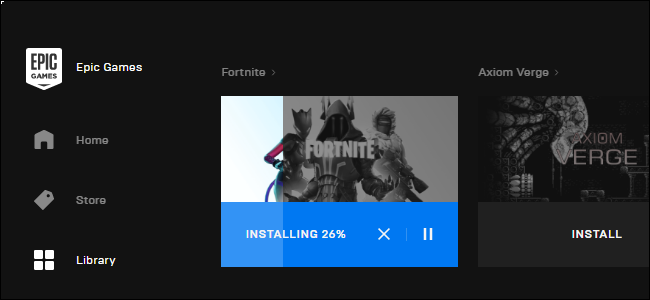مستكشف ألعاب Microsoft - المعروف أيضًا باسممجلد الألعاب - لا يبعد سوى نقرة واحدة في كل مرة تفتح فيها قائمة "ابدأ" في Windows 7. إنها واجهة Microsoft لألعاب الكمبيوتر ، ولكن لا تظهر كل لعبة هنا - وما هو "موفر اللعبة" ، على أي حال؟
الجواب القصير هو أن مجلد الألعاب هو مشروع Microsoft آخر منسي. قامت Microsoft بتضمين هذه الميزة كجزء من Windows Vista ، وتركتها وحيدة في Windows 7 ، ودفنتها في Windows 8 - على الرغم من أنها لا تزال موجودة.
مجلد الألعاب
ذات صلة: مايكروسوفت قد يكون على رأس: 10 فرص المنتج مايكروسوفت مفقود
يُعرف مجلد الألعاب أيضًا باسم الألعابالمستكشف. تطلق Microsoft عليه اسم "المستودع المركزي للألعاب على جهاز الكمبيوتر الخاص بك" في وثائق Windows 7 عبر الإنترنت. يقولون إنه يوفر "تحديثات اللعبة والإحصائيات وموجز الأخبار والمزيد".
يتضمن هذا المجلد الألعاب المرفقةنوافذ - اعتقد سوليتير و كاسحة ألغام. قد يتضمن أيضًا روابط إلى عدد قليل من ألعاب الجهات الخارجية التي قمت بتثبيتها ، خاصة الألعاب القديمة التي أنشأتها عندما بدا جادًا لدى Microsoft بشأن هذه الميزة. في الوقت الحالي ، لدينا 23 لعبة Steam مثبتة على هذا الكمبيوتر وليس هناك لعبة واحدة تختار التكامل مع مستكشف الألعاب.

مزودي الألعاب
يشتمل مجلد الألعاب أيضًا على "موفري الألعاب"."بشكل افتراضي ، لا يوجد سوى رابط" المزيد من الألعاب من Microsoft "هنا. تنقلك إلى صفحة ألعاب Xbox Web ، حيث تقدم ألعابًا مجانية يمكنك لعبها في متصفحك ، ولكن ليس تنزيلها على جهاز الكمبيوتر الخاص بك.
إذا كنت لا تزال تملك ألعاب Microsoft التي تعمل الآن على إيقاف التشغيلبالنسبة لـ Windows Marketplace المثبت على جهاز الكمبيوتر الخاص بك ، سوف يظهر هنا. تم ربط Games for Windows Marketplace بـ Games for Windows - LIVE. كانت هذه محاولة من Microsoft لإنشاء واجهة رقمية قوية لألعاب الكمبيوتر ، ولكن Microsoft لم تقم بالأعمال المطلوبة وسمحت لـ Steam بالاستيلاء عليها.
لا أحد من "مقدمي اللعبة" يهتم معظم الناسحول اليوم - Steam و Battle.net و Origin و GOG والمزيد - يتكامل مع مستكشف الألعاب. كان هدف Microsoft الأصلي هو توفير موقع مركزي لجميع الألعاب ومتاجر الألعاب المثبتة على جهاز الكمبيوتر الخاص بك ، لكنهم لم يهتموا بدفعها.

ميزات مجلد الألعاب
ذات صلة: 8 ميزات تمت إزالة Microsoft في Windows 8.1
يقدم Games Explorer بعض الميزات الإضافية ، لكنه في الأساس مجرد بضعة أشياء إضافية أعلى نافذة Windows Explorer.
تعرض هذه الواجهة تصنيفات ESRB - والتي يمكنيتم استخدامها بواسطة ميزة Parental Controls لتقييد الوصول إلى الألعاب الناضجة - ومعلومات متطلبات النظام. يعمل هذا على رفع مؤشر خبرة Windows لتوفير معلومات حول النتيجة الموصى بها والمطلوبة ، إلى جانب النتيجة الحالية لنظامك. تمت إزالة فهرس تجربة Windows في Windows 8.1 لأنه كان مضيعة لموارد النظام.
يوفر أيضًا خيارات لتنزيل تحديثات الألعاب تلقائيًا - لسنا على علم بأي ألعاب تستخدم ذلك - بالإضافة إلى تنزيل الأخبار وفن اللعبة.
قد تكون هذه الميزات بداية جيدة لـ Microsoft للبناء عليها ، لكنها لم تفعل.

لماذا يجب أن تهتم؟
يجب ألا تهتم بمستكشف الألعاب. في نظام التشغيل Windows 7 ، كانت Microsoft لا تزال تدفع هذه الميزة ، وهذا هو السبب في أن لها موقعها الرئيسي في قائمة ابدأ. في نظام التشغيل Windows 8 ، تم إخفاءه تمامًا.
لم تتم إزالته من Windows 8 - لا يزال بإمكانك الوصول إليه عن طريق الضغط على مفتاح Windows + R ، الكتابة شل: ألعاب في مربع الحوار Run ، ثم اضغط على Enter. ومع ذلك ، لا يوجد سبب وراء رغبتك في استخدامها - تتم إزالة اختصارات Microsoft من هنا على نظام التشغيل Windows 8 ، لذلك سترى نافذة فارغة ما لم تقم بتثبيت لعبة جهة خارجية تتكامل مع Games Explorer.
تم تصميم Games Explorer لسرد كل ما تبذلونهالألعاب المثبتة ، وكذلك توفير الأخبار والتحديثات لهم. إنه دور تملؤه الآن شركة Steam والخدمات الأخرى. حتى الألعاب التي تظهر في Games Explorer ستوفر عمومًا اختصارًا وبعض التصنيفات أو بيانات أداء النظام. لن يتم تحديثها من خلال هذا - إنه دور مخصص للخدمات الناضجة المدعومة التي لم يتم التخلي عنها.

لا تزال هذه الميزة موجودة كجزء من Windows 7قائمة ابدأ لأن Microsoft أضافتها في نظام التشغيل Windows Vista ولم تقم بأي شيء معها. إذا استمروا في تطويرها ، فقد تصبح واجهة مفيدة لجميع الألعاب المثبتة - ولكنها الآن شيء يجب أن تتجاهله.
لحسن الحظ ، يمكنك إخفاء خيار القائمة هذا إذا كنتمثل. انقر بزر الماوس الأيمن فوق شريط المهام ، وحدد "خصائص" ، وانقر فوق علامة تبويب "قائمة ابدأ" ، وانقر فوق الزر "تخصيص" ، وانتقل إلى "الألعاب" وحدد "عدم عرض هذا العنصر".